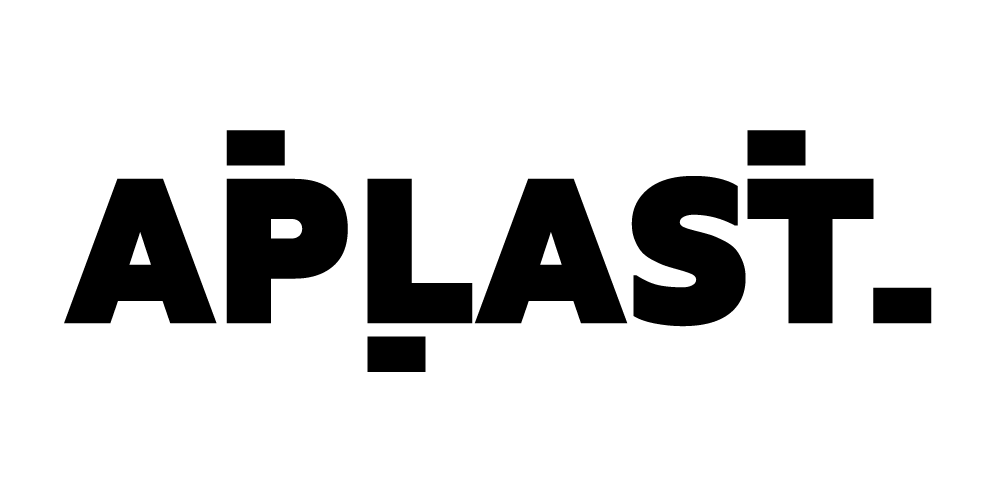Personalizar a foto do perfil do WhatsApp, um popular aplicativo de mensagens disponível para Android e iOS (iPhone), é simples. É possível, por exemplo, mudar o ângulo de uma imagem para sair do convencional, ou até mesmo adicionar bordas a uma foto para ajustá-la ao formato quadrado do aplicativo, sem cortar. Outras opções ainda são úteis para pessoas que não se sentem à vontade para tirar selfies, como aplicativos de coleta de imagens de alta qualidade. O Armário para Vestiário Blog reuniu cinco dicas que podem ser úteis na hora de colocar uma foto de perfil no WhatsApp. Confira as linhas abaixo.
- 5 novos recursos do WhatsApp que você já deveria estar usando
- Truques do WhatsApp: 15 dicas ‘secretas’ para usar o messenger
1. Redimensionar imagem
É possível redimensionar fotos para usá-las no WhatsApp, o que garante um recorte diferente do padrão utilizado no app. O processo pode ser feito usando o Image Size, um aplicativo para Android e iPhone (iOS) que oferece funções para redimensionamento. Para fazer isso, abra o aplicativo e selecione o ícone da imagem na parte superior da tela para fazer o upload ou o ícone da câmera para tirar uma nova foto. Escolha o arquivo desejado e arraste-o para dentro do “quadrado” do aplicativo, até encontrar a posição desejada.
Com um movimento de pinça, por exemplo, você pode “puxar” a imagem até ficar inteira, com bordas dos dois lados – a espessura da borda vai depender da sua preferência. O aplicativo ainda permite que o arquivo seja girado para qualquer lado, alterando completamente o ângulo da foto. Você também pode modificar as cores de fundo da montagem. Ao final da edição, é só baixar e usar a foto no perfil do mensageiro.
2. Use duas fotos
O WhatsApp não permite o uso de duas fotos simultaneamente no perfil de forma nativa, mas é possível usar truques simples para fazer uma colagem. O procedimento é ideal para usuários que estão em dúvida sobre qual fotografia usar, transformando duas imagens em uma. Existem vários aplicativos para isso – como o PicsArt, disponível para Android e iPhone (iOS). O processo de montagem é simples: abra o app e, na página inicial, selecione a opção “Colagem”.
Selecione as fotos que deseja usar e, na parte superior da tela, escolha uma das grades para a montagem – é importante escolher uma opção quadrada, no mesmo formato do WhatsApp. Toque em “Avançar” e baixe o arquivo escolhendo a opção “Salvar como JPG”. Depois disso, é só colocar a foto no messenger. Veja o tutorial detalhado do processo.
3. Carregue a foto inteira
Por padrão, o WhatsApp delimita a foto do perfil dos usuários para o formato quadrado, que muitas vezes exibe a imagem de forma diferente do esperado. Para resolver o problema, o aplicativo WhatsCrop ajuda no uso de fotografias contundentes na conta do messenger para que sejam exibidas “na íntegra”. Para fazer isso, baixe o aplicativo, selecione “Selecionar foto” e tire uma selfie ou faça o upload da sua galeria.
A foto aparecerá com um “retângulo transparente” em cima. Ajuste todas as extremidades para cobrir toda a imagem e toque no símbolo “Verificar”. Agora, o aplicativo adicionará bordas à imagem, deixando-a quadrada e pronta para ser usada em sua conta do messenger sem cortar. Ainda é possível alterar as características das bordas, adicionando cores sólidas, gradientes ou uma versão desfocada da própria foto. Veja o passo a passo completo.
4. Crie um avatar para usar como foto
Uma opção divertida para usar no avatar do WhatsApp são os memojis. Funcionam como emojis que reúnem características específicas do usuário, como detalhes do rosto e maneirismos, e, no Android, podem ser gerados em três tipos diferentes de ilustração por meio do app Mirror. A plataforma usa a câmera do smartphone para detectar as características físicas das pessoas, além de permitir a personalização manual – o app ainda conta com a adição de acessórios.
Outra opção é a criação de Memojis, um recurso divertido disponível apenas para iPhones com sistema operacional a partir do iOS 13. Com ele, os usuários podem criar caricaturas de si mesmos, utilizando diversas opções de personalização. Além de mudar as características do rosto, é possível escolher acessórios como brincos, maquiagem e piercings, deixando a versão digital bem parecida com a “vida real”. Depois disso, basta salvar a criação e adicioná-la ao seu perfil do WhatsApp.
5. Encontre opções de fotos em piscar
As fotos de paisagem são uma boa alternativa para substituir as selfies se os usuários não se sentirem à vontade para adicionar fotos de si mesmos ao perfil do WhatsApp. Para encontrar registros de alta qualidade, existem opções como o Flickr, que está disponível para Android e iOS (iPhone), além de ter uma versão para desktop.
A plataforma funciona como uma “comunidade para fotógrafos” e possui um amplo acervo de fotografias. Para encontrar uma opção que você goste, abra o aplicativo, toque no ícone da lupa e digite na barra de pesquisa termos como “paisagens” e natureza. Em seguida, baixe o arquivo e use em sua conta do messenger. Vale a pena prestar atenção aos direitos autorais de cada imagem antes de usá-la.
Veja também: 3 maneiras de descobrir com quem você conversa mais no WhatsApp